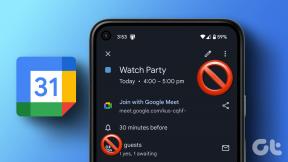Kas yra „Google Lens“ ir kokios jo geriausios savybės
Įvairios / / November 29, 2021
Ar kada nors norėjote naudotis Google atvirkštinė vaizdų paieška realaus laiko produktams? Į jūsų maldas atsakyta. 2017 m. pristatytas „Google Lens“ yra galingas visavertė paieškos sistema jūsų išmaniojo telefono kamerai.

Naudojama dirbtinio intelekto ir mašininio mokymosi, „Google Lens“ bando identifikuoti objektą jūsų vaizde ir rodo atitinkamą informaciją apie jį. Vaizdinė paieškos technologija, kuri taip pat suteikia galimybę sąveikauti su vaizde esančiais objektais. Jį galite naudoti norėdami nuskaityti korteles, išsaugoti informaciją, atidaryti svetaines ir dar daugiau.
„Google Lens“ galima pasiekti naudojant „Google Assistant“ ir „Google“ nuotraukų programą įrenginiuose, kuriuose veikia „Android 5.0 Lollipop“ ir naujesnė versija.
Štai keletas puikių dalykų, kuriuos galite padaryti naudodami „Google Lens“.
„Google Lens“ funkcijos
1. Prisiminti vėliau
Kai atidarysite „Google Lens“ naudodami „Google Assistant“, pamatysite parinktį „Prisiminti tai vėliau“. Galite nufotografuoti nuotrauką, ranka rašytą užrašą ar vizitinę kortelę ir paprašyti, kad objektyvas prisimintų tai už jus.


Vėliau, kai jums to prireiks, tiesiog paklauskite „Google Assistant“: „Ką aš tau sakiau prisiminti?“ ir jis parodys išsaugotus duomenis. Tada galite paprašyti jį pamiršti.


2. Importuoti į „Keep“.
Kita parinktis, kuri yra „Google Lens“ ekrane, yra galimybė importuoti vaizdus į „Google Keep“. Nesvarbu, ar tai paprastas vaizdas, vaizdas su tekstu ar ranka rašytas užrašas, galite importuokite jį tiesiai į „Google Keep“..


3. Teksto pasirinkimas
„Google“ tikrai įvaldė Optinis simbolių atpažinimas (OCR), ar tai būtų „Google Keep“, Diske ar kitose programose. Net „Google Lens“ teksto atpažinimas ir pasirinkimas yra puikus.


„Lens“ teksto pasirinkimo funkcija, kurią galima rasti „Google Assistant“ ir „Photos“, atpažįsta tekstą visomis populiariomis kalbomis. Kai jis atpažįsta tekstą, turite bakstelėti pasirinktą tekstą, kad jį nukopijuotumėte.
Teksto pasirinkimo funkcija pasiekiama visiems vaizdams, kuriuose yra tekstas.
4. Pridėkite kontaktus ir el. pašto adresus
OCR dėka Google Lens taip pat atpažįsta telefonų numerius ir el. pašto adresus vaizduose.
Nukreipkite jį į vizitinę kortelę, plakatą, stendą ar bet ką, ant kurio yra numeris arba el. pašto ID, objektyvas parodys jums reikia atitinkamų parinkčių, pvz., skambinti telefono numeriu, įtraukti į kontaktus, siųsti el. laišką, kopijuoti tekstą ir net bendrinimo parinktį.


5. Identifikuokite adresus
Be kontaktų ir el. pašto, „Google Lens“ taip pat atpažįsta adresą ir suteikia galimybę jį atidaryti „Google“ žemėlapiuose. Jei „Google“ turi kitos informacijos apie tą konkretų adresą, ji jums tai taip pat siūlo.
Pavyzdžiui, bus rodomas „Facebook“ puslapis arba to adreso kontaktinis numeris.

6. Įtraukite įvykius prie „Google“ kalendoriaus
Visur, kur „Google Lens“ atpažįsta datą vaizde, suteikia galimybę įtraukti įvykį tiesiai į „Google“ kalendorių.

Jei kelyje pastebėjote kaupiamą filmą arba plakatą, skirtą lėšų rinkimui, nukreipkite į jį „Google Lens“ ir galėsite sukurti įvykį neatidarę kalendoriaus. Žinoma, gausite ir kitų parinkčių, tokių kaip teksto pasirinkimas ir bendrinimas.
7. Atidarykite nuorodas
Jei manėte, kad „Google Lens“ neatpažįsta nuorodų, klystate! Jis atpažįsta nuorodas, pasiekiamas bet kurioje laikmenoje, įskaitant plakatus, skrajutes ir vizitines korteles.


Įdomu tai, kad tą pačią funkciją galite naudoti norėdami atidaryti „Android“ įrenginio tinklalapius, kuriuos naršote kompiuteryje. Tiesiog nukreipkite „Google Lens“ į nuorodą savo kompiuteryje ir būk! Objektyvas parodys svetainės URL nurodytose parinktyse. Dabar nereikia siųsti nuorodų per jokią trečiosios šalies programą.
8. Gaukite informacijos apie knygas, filmus ir meno kūrinius
„Google Lens“ taip pat labai naudinga knygų ir filmų klausimais. Kai nukreipsite objektyvą į knygos viršelį, jis pateiks tokias parinktis kaip įvertinimai, apžvalgos, trumpa santrauka ir net pirkimo nuoroda, jei ji yra „Google Play“ parduotuvėje.
Taip pat gausite visą reikiamą informaciją apie filmus. Jei tai senas filmas, gausite jo apžvalgas ir įvertinimus, be kitų detalių, tokių kaip aktoriai, išleidimo data ir kt.


Jei knygos ir filmai nėra jūsų dalykas, o jums labiau patinka menas, „Google Lens“ jūsų nenuvils. Naudodami objektyvą galite gauti informaciją apie menininką ir kitą svarbią informaciją apie meno kūrinį.
9. Nustatykite orientyrus ar pastatus
Jei esate naujokas mieste ir mėgstate tyrinėti vienas, „Google Lens“ gali būti labai naudinga. Jis atpažįsta orientyrus ir svarbius pastatus ir pateikia visą susijusią informaciją, įskaitant istoriją, laiką, svetainę, socialines nuorodas ir kt.


Įdomu tai, kad objektyvas taip pat siūlo kai kurių orientyrų 3D parinktį, kuri leidžia lengvai tyrinėti vietas. Tačiau nebūtina būti šalia orientyro, šią funkciją galite naudoti ir seniems vaizdams.
10. Peržiūrėkite bet kurios vietos įvertinimus ir apžvalgas
Norite sužinoti, ką kiti turi pasakyti apie naują šaunią kavinę, kurią ką tik pastebėjote? Na, „Google Lens“ yra čia, kad padėtų. Nukreipkite „Google Lens“ į parduotuvę, kavinę, restoraną ar bet kurią kitą komercinę vietą ir jis parodys savo įvertinimus bei atsiliepimus.

Pro patarimas: Jei „Instagram“ tinkle pastebėsite naują vietą, tiesiog padarykite jos ekrano kopiją ir naudokite „Google“ nuotraukų „Lens“ funkciją, kad gautumėte atsiliepimus ir įvertinimus.
11. Nustatykite prekių ženklus, įskaitant automobilių modelius
„Google Lens“ taip pat naudinga, jei norite atpažinti prekės ženklus pagal jų logotipą. Negana to, jis atpažįsta automobilius ir rodo tikslų automobilio modelio pavadinimą (daugeliu atvejų). Deja, šiuo metu ji neatpažįsta skirtingų telefonų modelių.


12. Atpažinkite gyvus daiktus
„Google Lens“ taip pat atpažįsta ir identifikuoja garsias asmenybes pagal jų vardus ir nuotraukas. Ne, ne. Jums nereikia asmeniškai fotografuoti jų nuotraukų ir tada naudoti „Google Lens“, kuri, beje, vis tiek veiks. Tačiau galite naudoti objektyvą, norėdami atpažinti žmones skelbimų lentose, plakatuose ir kt.


Be to, objektyvas taip pat gali atpažinti kitus gyvus dalykus, pvz., paukščius, gėles ir gyvūnus. Jame bus ne tik jų vardai, bet ir kita kontekstinė informacija, pvz., galimos jų sukeltos alergijos, vietos, kur jie randami ir kt.
13. Ieškokite brūkšninių kodų ir nuskaitykite QR kodus
Kokia vaizdų paieškos technologijos nauda, jei ji neatpažįsta brūkšninių kodų? Na, laimei, „Google Lens“ puikiai atpažįsta brūkšninius kodus ir QR kodus.

14. Prisijunkite prie „Wi-Fi“.
Viena iš funkcijų, kurią „Google“ reklamavo pristatydama „Google Lens“, buvo „Lens“ naudojimas prisijungti prie „Wi-Fi“ tinklo. Turite nukreipti „Google Lens“ į „Wi-Fi“ etiketę su vartotojo vardu ir slaptažodžiu, ir „Lens“ automatiškai prisijungs prie to tinklo.
15. Raskite vizualiai panašius vaizdus
Jei „Google Lens“ neranda jokios svarbios informacijos apie bet kurį vaizdą, jis parodys vaizdus, vaizdžiai panašius į pradinį vaizdą.


Kaip patikrinti „Google Lens“ veiklą
Kaip ir visi kiti duomenys, „Google“ taip pat saugo jūsų „Google Lens“ veiklą, jei įjungta žiniatinklio ir programų veikla. Visos vaizdų paieškos, kurias atlikote naudodami „Google Lens“, bus išsaugotos jūsų „Google“ paskyroje. Galite patikrinti savo „Google Lens“ veiklą čia.
Lens It!
Pamirškite terminą „Google it“. Atėjo laikas „Lens it“. Galite naudoti objektyvą kasdieniame gyvenime, kad sužinotumėte daugiau apie jus supančius dalykus.
Praneškite mums apie savo mėgstamą „Google Lens“ funkciją toliau pateiktuose komentaruose.